cad打印背景怎么调成黑色 怎样将AutoCAD的打印背景颜色改为黑色
cad打印背景怎么调成黑色,AutoCAD是一款广泛应用于建筑、机械和制图等领域的设计软件,它为用户提供了丰富的绘图功能和灵活的打印选项,在使用AutoCAD进行打印时,有些用户可能会遇到打印背景颜色不符合要求的问题。特别是当需要将打印背景颜色调整为黑色时,许多人可能不清楚该如何操作。本文将介绍如何将AutoCAD的打印背景颜色改为黑色,以满足用户的需求。
具体方法:
1.首先打开dwg文件,比如下图所示的文件
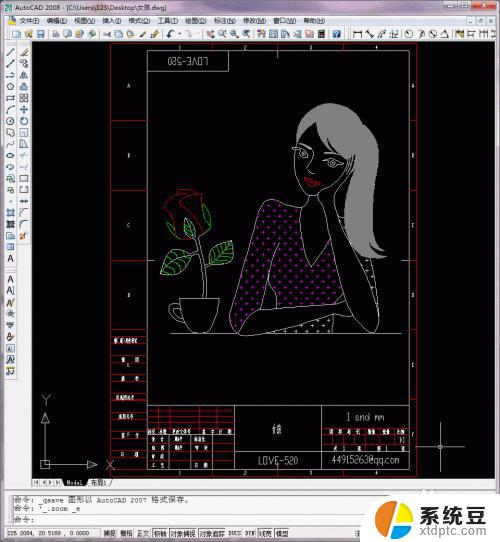
2. 现在要将她打印成黑色背景的jpg图片,我们选择“打印”。如下图所示:
这里我们选择AutoCAD自带的打印机publishtoweb png.pc3或者jpg均可,图纸尺寸可以自选多大,这都应该拦不到大家。对于色彩单纯的文件,本人倾向于选择png或者gif,这样反而不易失真,而且文件更小。大家玩数码相机都知道,大像素的jpg照片,一般动不动就十多兆,但也没办法,因为照片细节多、内容复杂。但是dwg文件却不一样,图片单纯,何谓单纯,就是黑色一大片,纯黑色,线条曲线等,都是纯白色、纯黄色、纯绿色等等。
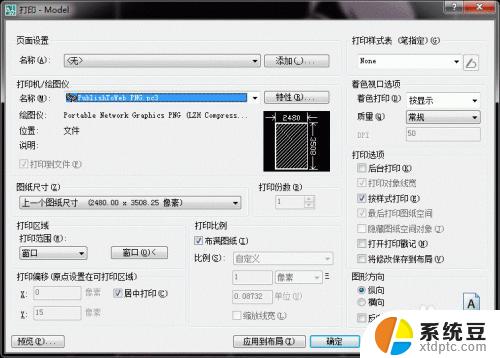
3.打印范围选择“窗口”,然后选择需要打印的区域,如下图所示

4.还要着重说明一点,我们需要新建一个打印样式。因为AutoCAD默认会把白色线条打印成黑色,如果我们的背景也是黑色的话。打印出来就浑然一体,黑色线条和黑色背景融合,也就没啥意义了。所以我们要新建一个打印样式,目的就是要指定打印颜色——白色线条打印成白色!如下图所示操作即可。完后,保存并关闭。
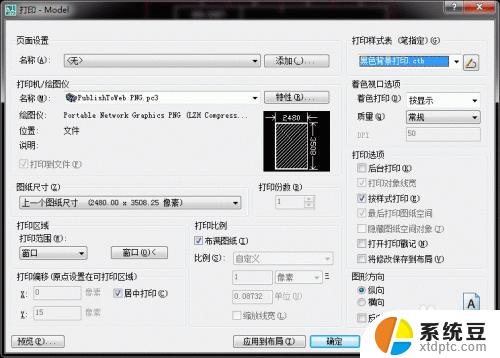

5.重新回到打印页面,我们选择打印机“特征”,如下图所示

6.弹出如下窗口:

7.在“设备和文档设置”栏里边选择“自定义特性”,然后再点击“自定义特性”。弹出背景颜色选择框,如下图所示:
终于,这才是我们千方百计在寻找的东西,那么,选择黑色吧。当然,也可以选择暗黑色、深灰色等其他颜色,看大家的爱好了。然后再“确定”

8.这里,我们还可以自定义希望打印的图形尺寸,也就是jpg的像素大小,随心所欲,这些都拦不到大家,如下图


9.然后就下一步,再保存一个自定义名称,一路“确定”下来,最后,保存图片,懒人们一般选择保存在桌面上,哈!

10.好了,大功告成,文件出来了

以上就是将CAD打印背景调成黑色的全部内容,如果您碰到同样的情况,请参照我的方法来处理,希望能够对您有所帮助。
cad打印背景怎么调成黑色 怎样将AutoCAD的打印背景颜色改为黑色相关教程
- 电脑底色变成黑色怎么办 如何将电脑背景调回黑色状态
- wps怎么更改ppt背景颜色 wps怎么修改ppt背景颜色
- wps如何去掉黑色背景 wps如何去掉黑色背景色
- word背景图片打印不显示 Word文档背景色打印问题解决方法
- 如何更换图片背景颜色 怎样利用工具更换照片背景颜色
- word文档改变背景颜色 word文档怎么设置背景颜色
- 用画图怎样修改照片背景颜色 画图软件怎样更改背景色
- wps为什么打印不了彩色 wps打印彩色变成黑白
- wps怎样可以把表格的背景颜色换掉 wps表格怎么换表格的背景颜色
- 怎么改excel表格的颜色 Excel表格如何改变行或列的背景颜色
- 美版iphone12pro和国版有什么区别 iphone12pro美版和国行的配置差异
- 怎么关闭百度的无痕浏览 取消百度浏览器无痕浏览的方法
- 查询连接的wifi密码 电脑上查看WIFI密码步骤
- qq输入法符号怎么打 QQ拼音输入法如何打出颜文字
- 电脑屏幕如何锁屏快捷键 电脑锁屏的快捷键是什么
- 打印机脱机如何解决 打印机脱机显示怎么办
电脑教程推荐